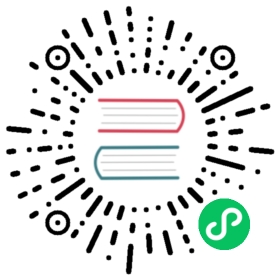AudioSource 组件参考
AudioSource 组件用于控制音乐和音效的播放。

在 层级管理器 中选中节点,然后点击 属性检查器 下方的 添加组件 按钮,选择 Audio -> AudioSource 即可添加 AudioSource 组件到节点上。
AudioSource 属性
| 属性 | 说明 |
|---|---|
| Clip | 添加的用于播放的 音频资源,默认为空,点击后面的箭头按钮即可选择 |
| Loop | 是否循环播放 |
| PlayOnAwake | 是否在游戏运行(组件激活)时自动播放音频 |
| Volume | 音量大小,范围在 0~1 之间 |
音频播放
Cocos Creator 3.x 使用 AudioSource 控制音频的播放。AudioSource 是组件,可以添加到场景中,由 编辑器 设置,也可以在 脚本 中进行调用。
另外,Creator 根据音频的长短将其分为较长的 音乐 和短的 音效 两种:
- 若通过编辑器控制音频播放,则播放音乐和音效没有区别,但推荐使用长音乐。详情可参考下文 通过编辑器播放 部分的内容。
- 若通过脚本控制音频播放,则 AudioSource 组件额外提供了
playOneShot接口用于播放短音效,详情请参考下文 音效播放 部分的内容。
注意:Cocos Creator 3.x 移除了 v2.x 中的
audioEngineAPI,统一使用 AudioSource 组件播放音频。
通过编辑器
在节点上添加 AudioSource 组件。
将所需的音频资源从 资源管理器 拖拽到 AudioSource 组件的 Clip 属性框中,如下所示:

根据需要对 AudioSource 组件的其他属性进行设置即可。
通过脚本
如果要更灵活地控制 AudioSource 播放音频,可以将自定义脚本添加到 AudioSource 组件 所在的节点,然后调用相应的 API 来控制音频播放。
在节点上添加 AudioSource 组件并指定音频资源。
在 资源管理器 中 创建脚本 并命名(例如
AudioController),然后双击打开脚本进行编写,内容如下:import { _decorator, Component, Node, AudioSource, assert } from 'cc';const { ccclass, property } = _decorator;@ccclass("AudioController")export class AudioController extends Component {@property(AudioSource)public _audioSource: AudioSource = null!;onLoad () {// 获取 AudioSource 组件const audioSource = this.node.getComponent(AudioSource)!;// 检查是否含有 AudioSource,如果没有,则输出错误消息assert(audioSource);// 将组件赋到全局变量 _audioSource 中this._audioSource = audioSource;}play () {// 播放音乐this._audioSource.play();}pause () {// 暂停音乐this._audioSource.pause();}}
在 层级管理器 选中节点,然后将 资源管理器 中的脚本拖拽到 属性检查器 即可添加脚本组件到节点。如下所示:

音效播放
相较于长的音乐播放,音效播放具有以下特点:
- 播放时间短
- 同时播放的数量多
AudioSource 组件提供了 playOneShot 接口来播放音效。具体代码实现如下:
// AudioController.tsimport { AudioClip, AudioSource, Component, _decorator } from 'cc';const { ccclass, property } = _decorator;@ccclass("AudioController")export class AudioController extends Component {@property(AudioClip)public clip: AudioClip = null!;@property(AudioSource)public audioSource: AudioSource = null!;playOneShot () {this.audioSource.playOneShot(this.clip, 1);}}
注意:
playOneShot是一次性播放操作,播放后的音效无法暂停或停止播放,也无法监听播放结束的事件回调。
更多音频相关的脚本接口请参考 AudioSource API。
更多对音频的播放控制,可以参考文档 AudioSource 播放示例。
监听音频播放事件
AudioSource 组件从 v3.3.0 开始支持了事件监听接口,具体使用范例如下:
import { _decorator, Component, Node, AudioSource } from 'cc';const { ccclass, property } = _decorator;@ccclass('AudioDemo')export class AudioDemo extends Component {@property(AudioSource)audioSource: AudioSource = null!;onEnable () {// Register the started event callbackthis.audioSource.node.on(AudioSource.EventType.STARTED, this.onAudioStarted, this);// Register the ended event callbackthis.audioSource.node.on(AudioSource.EventType.ENDED, this.onAudioEnded, this);}onDisable () {this.audioSource.node.off(AudioSource.EventType.STARTED, this.onAudioStarted, this);this.audioSource.node.off(AudioSource.EventType.ENDED, this.onAudioEnded, this);}onAudioStarted () {// TODO...}onAudioEnded () {// TODO...}}
Web 平台的播放限制
目前 Web 平台的音频播放需要遵守最新的 Audio Play Police,即使 AudioSource 组件设置了 playOnAwake,也需要在触摸事件中手动播放音频,如下所示:
// AudioController.tsimport { _decorator, Component, Node, AudioSource, find } from 'cc';const { ccclass, property } = _decorator;@ccclass("AudioController")export class AudioController extends Component {@property(AudioSource)public audioSource: AudioSource = null!;start () {let btnNode = find('BUTTON_NODE_NAME');btnNode!.on(Node.EventType.TOUCH_START, this.playAudio, this);}playAudio () {this.audioSource.play();}}